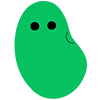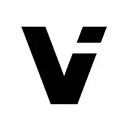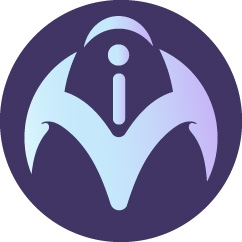手机扫描功能的基本操作
现代智能手机普遍内置了扫描功能,用户可以通过相机或专门的应用程序轻松实现文档、图片或二维码的扫描。首先,打开手机自带的相机应用,部分机型在相机界面会自动识别文档边缘并提示“扫描”模式。点击该提示即可进入扫描界面,系统会自动调整角度和亮度,确保扫描效果清晰。若没有自动识别功能,可以尝试使用第三方扫描软件,如Adobe Scan、Microsoft Lens等,它们通常提供更专业的扫描选项。
在扫描前,建议将要扫描的文件平铺在光线充足的环境中,避免反光或阴影影响识别质量。同时,保持手机与纸张平行,避免倾斜导致图像变形。扫描完成后,大多数应用会自动裁剪边缘并保存为PDF或图片格式,方便后续编辑或分享。对于需要批量处理的情况,可连续拍摄多页文档,软件会自动合并成一个文件。
常用扫描工具推荐
Adobe Scan是一款广受欢迎的扫描应用,支持OCR文字识别,能将纸质文档转换为可编辑的文本,并直接导出到云端存储平台。它界面简洁,操作流畅,适合日常办公和学习场景。用户只需拍照后点击“扫描”,软件即刻完成校正、去噪和优化,生成高质量PDF文件。
Microsoft Lens是另一款功能强大的扫描工具,特别适合学生和职场人士。它可以将扫描内容同步至OneNote、OneDrive或Outlook,便于整理归档。Lens还具备智能边框检测、颜色增强和自动对焦功能,即使在弱光环境下也能获得良好效果。此外,它支持多种语言的文字识别,极大提升了工作效率。
扫描后的处理与应用
扫描完成后,用户可对文件进行进一步处理,例如添加水印、旋转角度、调整对比度或提取文字。Adobe Scan和Microsoft Lens均提供这些基础编辑功能,满足不同需求。如果需要将扫描件用于打印或发送给他人,建议保存为PDF格式,以保证排版稳定、兼容性强。
在实际应用中,扫描功能不仅限于纸质文档,还可用于身份证、发票、名片甚至商品条码的识别。例如,扫描身份证可快速录入信息,扫描二维码可跳转网页或下载应用。许多政务服务平台也支持上传扫描件办理业务,极大简化了流程。掌握扫描技巧,能让手机真正成为随身携带的办公助手。